在数字化时代,从图片中识别文字的需求日益增加,无论是需要将纸质文档转换为电子版,还是希望从图像中提取文本信息,OCR(Optical Character Recognition,光学字符识别)技术都提供了有效的解决方案,本文将详细介绍几款主流的OCR软件,帮助用户根据不同需求选择合适的工具。
一、主流OCR软件介绍

1. Adobe Acrobat DC
功能特点:Adobe Acrobat DC不仅是一款强大的PDF编辑器,还集成了高级的OCR功能,它可以扫描纸质文档并将其转换为可编辑的PDF文件,同时保留原始格式和布局。
适用场景:适用于需要处理大量PDF文档并进行复杂编辑的用户,如企业办公、学术研究等。
优势:与Adobe生态系统无缝集成,支持多种文件格式转换,提供丰富的编辑和注释工具。
2. ABBYY FineReader
功能特点:ABBYY FineReader被誉为OCR领域的佼佼者,支持超过190种语言的文字识别,准确率极高,它不仅能识别印刷体,还能有效处理手写文本。
适用场景:适合需要高精度文字识别的专业领域,如法律、医疗、出版业等。
优势:强大的语言支持,高识别精度,能处理复杂文档结构和表格。
3. Tesseract OCR
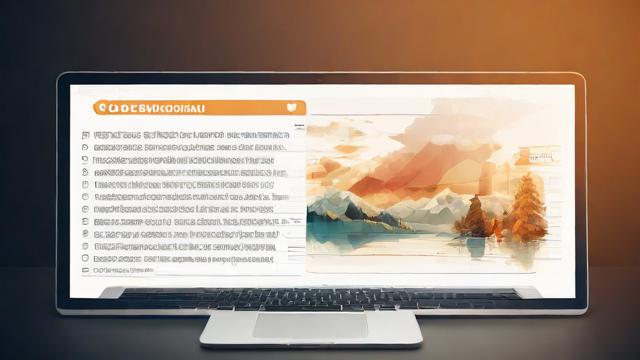
功能特点:Tesseract是一个开源的OCR引擎,由Google维护,支持多种操作系统和编程语言,虽然界面不如商业软件友好,但其高度可定制性和免费特性吸引了众多开发者和技术爱好者。
适用场景:适合开发者集成到自己的应用中,或对成本敏感且具备一定技术背景的用户。
优势:完全免费,高度可定制,社区支持活跃。
4. Microsoft OneNote
功能特点:OneNote内置了OCR功能,允许用户通过截图或插入图片的方式,自动提取图片中的文字并转换为可编辑的文本。
适用场景:适合日常笔记记录、会议记录等轻量级文字识别需求。
优势:与Office套件深度整合,操作简便,适合快速捕获和整理信息。
5. Google Drive
功能特点:Google Drive的“谷歌文档”功能可以自动识别上传图片中的文字,并将其转换为可编辑的文档格式。

适用场景:适用于需要在线协作、分享和编辑文档的用户。
优势:云端存储,便于协作,无需安装额外软件。
二、软件对比表格
| 软件名称 | 功能特点 | 适用场景 | 优势 |
| Adobe Acrobat DC | PDF编辑与OCR集成,支持多格式转换 | 企业办公、学术研究 | 与Adobe生态系统集成,功能强大 |
| ABBYY FineReader | 高精度OCR,支持多语言,擅长处理复杂文档 | 法律、医疗、出版业 | 高识别精度,广泛语言支持 |
| Tesseract OCR | 开源OCR引擎,高度可定制 | 开发者集成、成本敏感型用户 | 免费,可定制性强 |
| Microsoft OneNote | 内置OCR,快速截图转文字 | 日常笔记、会议记录 | 与Office套件整合,操作简便 |
| Google Drive | 在线OCR,自动转换图片为可编辑文档 | 在线协作、文档分享 | 云端存储,便于协作 |
三、相关问答FAQs
Q1: OCR软件的识别准确率如何提高?
A1: 提高OCR识别准确率的方法包括:确保输入图片质量高(清晰、无噪点)、使用专业OCR软件、进行适当的预处理(如调整亮度、对比度)、训练自定义的OCR模型以适应特定字体或格式。
Q2: 如何选择适合自己的OCR软件?
A2: 选择OCR软件时,应考虑以下因素:预算(免费/付费)、所需功能(如语言支持、表格识别)、使用场景(偶尔使用/频繁使用)、技术门槛(是否需要编程技能),根据这些因素综合评估后做出选择。
小编有话说
在数字化浪潮下,OCR技术为我们带来了极大的便利,使得从图片中提取文字变得简单快捷,不同的OCR软件各有千秋,适合不同的用户需求和场景,在选择时,请务必根据自己的实际情况进行权衡,找到最适合自己的那一款,随着技术的不断进步,未来OCR的准确性和易用性还将进一步提升,让我们共同期待更加智能的文字识别体验吧!